文件打不开怎么解压 压缩包文件无法打开怎么办
在日常工作和生活中,我们经常会遇到压缩包文件无法打开的情况,这时候我们不要惊慌,可以尝试使用一些解压软件来解决问题。常见的解压软件有WinRAR、7-Zip等,通过这些工具我们可以轻松地打开压缩包文件,获取其中的内容。如果依然无法解决问题,可以尝试重新下载文件或者联系文件提供者进行解决。希望以上方法能够帮助大家顺利解决压缩包文件无法打开的困扰。
具体步骤:
1.【rar】打不开压缩包
如果您的电脑没有任何压缩、解压缩工具的话,您看到的rar结尾的文件图标就是白色的,此时您是打不开文件的
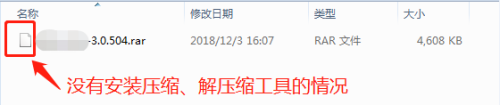
2.【rar】解压缩工具
1)打开浏览器搜索rar
2)点开任何一个界面,获取rar解压缩工具
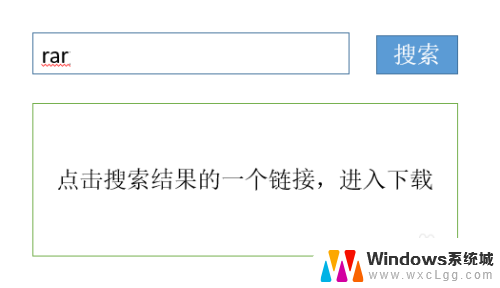
3.【rar】安装工具
1)双击获取下来的解压缩工具,进入安装界面
2)在安装界面,默认安装路径是C盘,如果要改变安装位置,点击【浏览】选择其他路径即可
3)点击【安装】按钮,开始安装
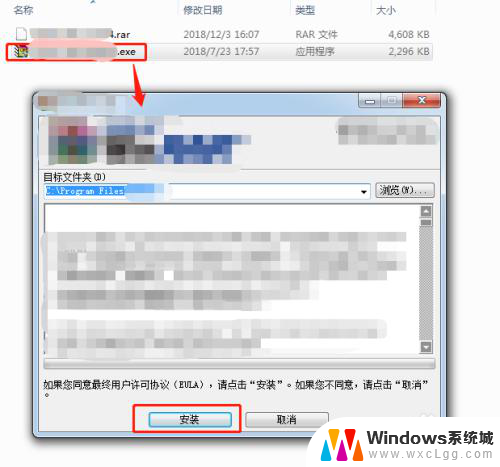
4.【rar】文件关联
1)在安装完成后,解压缩工具会默认关联很多类型的文件。这个保持默认即可,点击【确定】按钮
2)在弹出的安装成功提示界面点击【完成】按钮即可
3)此时再看第1步中的rar文件,就有了图标了
4)假如电脑上有解压缩工具,但是还是打不开压缩包的话,最简单的方式,就是卸载掉工具,重新安装,让其恢复默认的文件关联即可
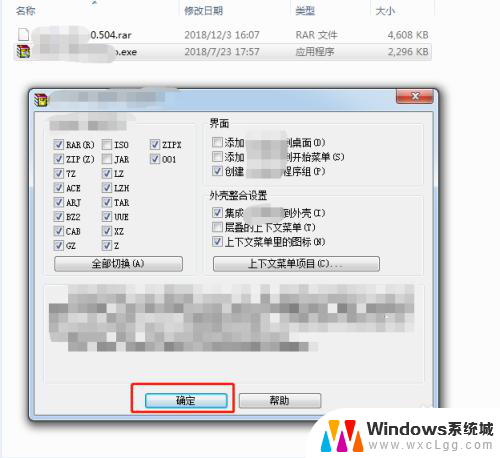
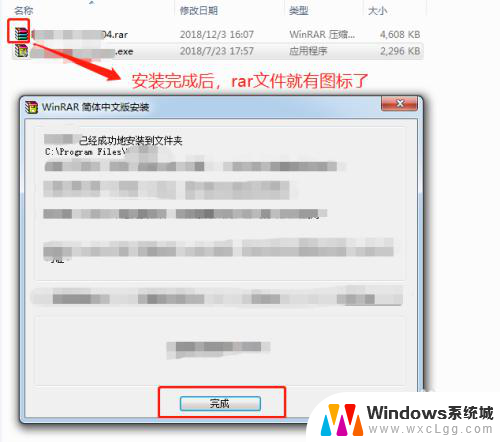
5.【rar】打开压缩包
1)右键选择rar压缩包文件,弹出菜单中有几个选项
2)【用 xx 打开】:此种方式是直接查看压缩包的内容,不解压缩,不产生新的文件
3)【解压文件】:此种方式是解压rar文件成为一个普通文件夹,可以在界面选择解压缩的位置、名称等信息
4)【解压到当前文件夹】:此种方式也是解压缩文件后,再浏览文件内容,此种方式慎选,容易将压缩的所有文件全部解压到当前文件,与其他文件不容易区分
5)【解压到 xxx】此种方式也是解压缩文件后查看内容,推荐使用此方式,会将压缩文件解压到当前文件夹,并新建一个文件夹存放压缩文件中的内容
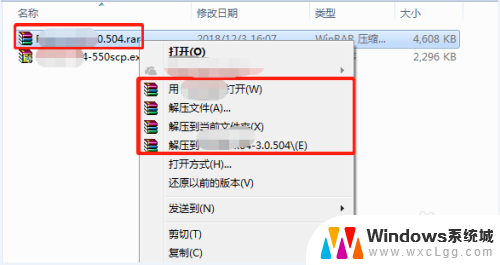
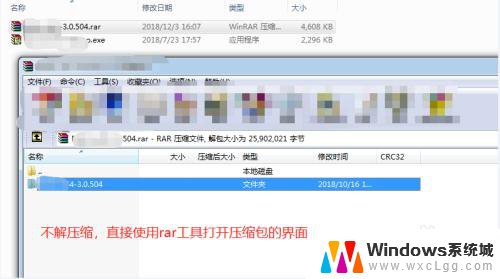
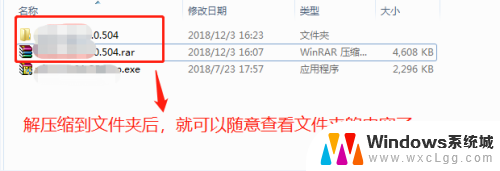
6.【zip】开始提取
1)zip格式的压缩包:windows已经自带解压、压缩处理程序的,只是使用方式不容易察觉
2)右键选中 zip 结尾的压缩包,在弹出菜单中选择【全部提取】,进入“提取压缩文件夹”界面
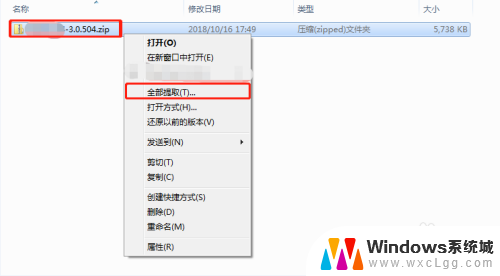
7.【zip】提取文件
1)在“提取压缩文件夹”界面,默认解压缩的文件存放在当前压缩文件的同级目录
2)如果想解压缩到其他位置,点击【浏览】选择目录即可
3)点击【提取】按钮,即可开始解压缩zip格式的压缩文件
4)解压缩完成后,所有文件就可以随便查看了
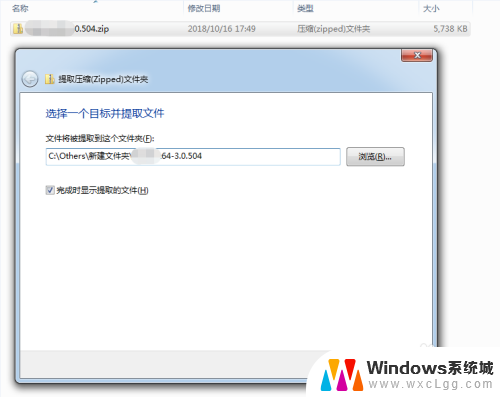
以上就是文件无法解压的全部内容,如果您仍有疑问,请按照以上方法操作,希望这些方法能对大家有所帮助。
文件打不开怎么解压 压缩包文件无法打开怎么办相关教程
-
 电脑怎么解压文件压缩包 压缩文件包解压方法
电脑怎么解压文件压缩包 压缩文件包解压方法2024-01-30
-
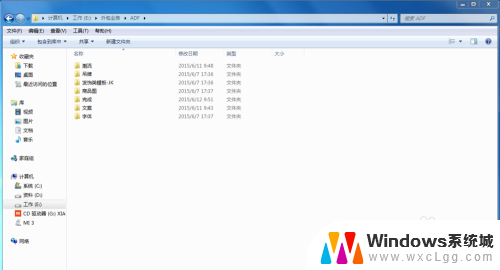 怎样把文件压缩打包发给别人 如何将文件压缩打包发送
怎样把文件压缩打包发给别人 如何将文件压缩打包发送2024-07-08
-
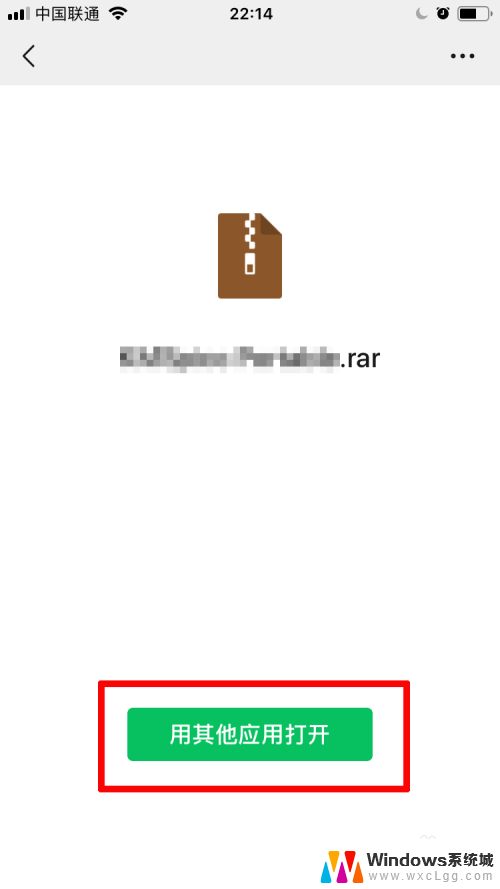 压缩文件苹果手机上怎么打开 苹果手机如何解压缩文件
压缩文件苹果手机上怎么打开 苹果手机如何解压缩文件2024-07-24
-
 日语解压乱码 解压日文压缩包后文件名乱码怎么办
日语解压乱码 解压日文压缩包后文件名乱码怎么办2024-01-18
-
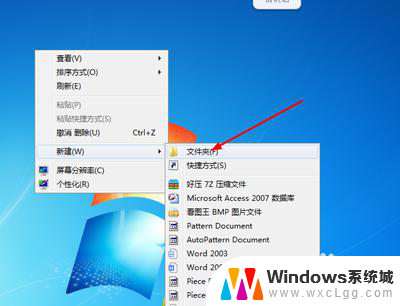 怎么弄文件压缩包 如何制作文件压缩包并分卷压缩
怎么弄文件压缩包 如何制作文件压缩包并分卷压缩2024-01-14
-
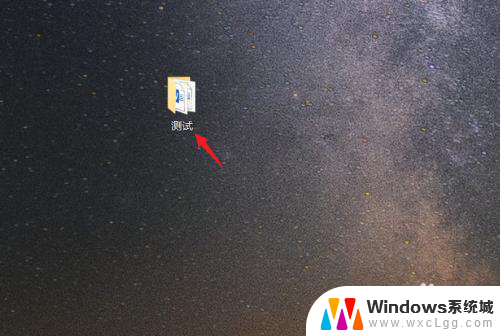 如何将文件夹压缩成压缩包 如何将文件夹压缩成压缩包
如何将文件夹压缩成压缩包 如何将文件夹压缩成压缩包2023-11-27
电脑教程推荐
- 1 固态硬盘装进去电脑没有显示怎么办 电脑新增固态硬盘无法显示怎么办
- 2 switch手柄对应键盘键位 手柄按键对应键盘键位图
- 3 微信图片怎么发原图 微信发图片怎样选择原图
- 4 微信拉黑对方怎么拉回来 怎么解除微信拉黑
- 5 笔记本键盘数字打不出 笔记本电脑数字键无法使用的解决方法
- 6 天正打开时怎么切换cad版本 天正CAD默认运行的CAD版本如何更改
- 7 家庭wifi密码忘记了怎么找回来 家里wifi密码忘了怎么办
- 8 怎么关闭edge浏览器的广告 Edge浏览器拦截弹窗和广告的步骤
- 9 windows未激活怎么弄 windows系统未激活怎么解决
- 10 文件夹顺序如何自己设置 电脑文件夹自定义排序方法